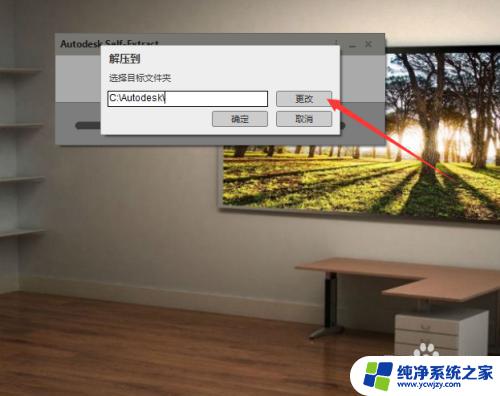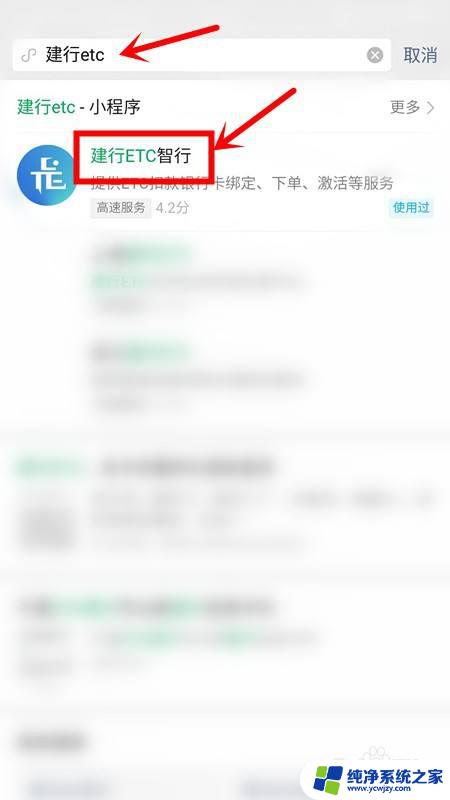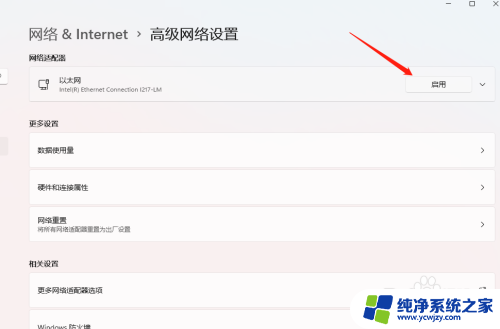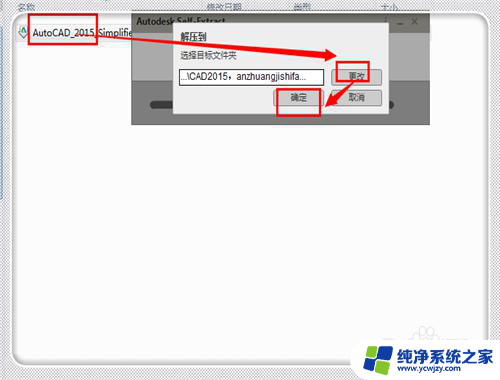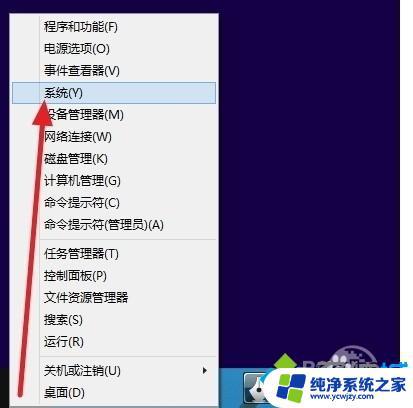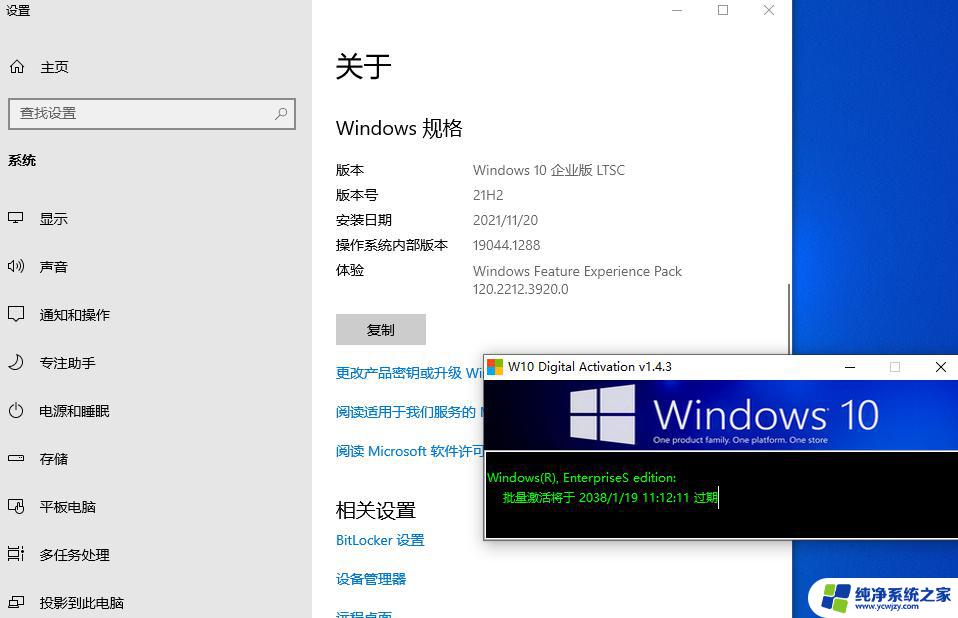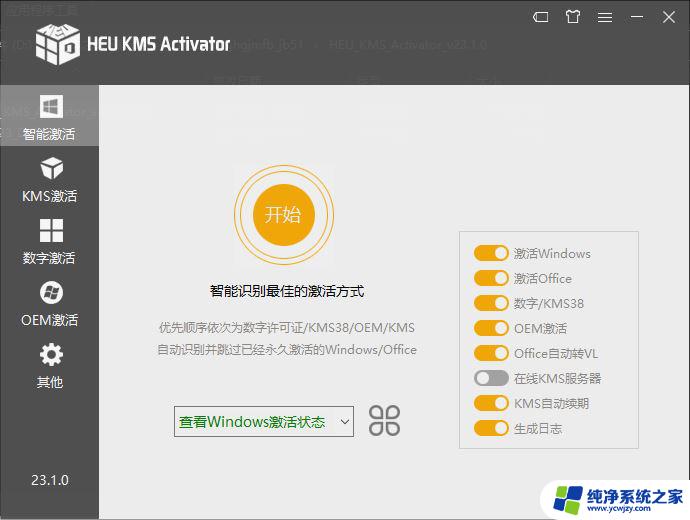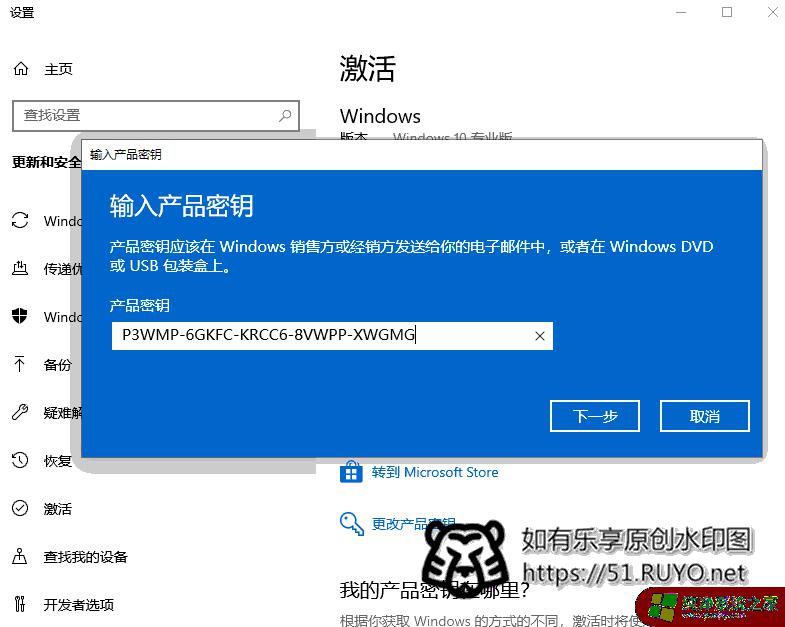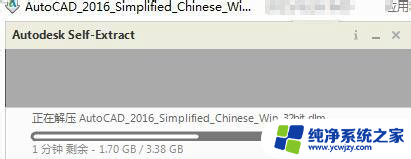autodeskautocad2014如何激活 AUTODESK AUTOCAD 2014的安装教程和激活指南
AUTODESK AUTOCAD 2014的安装教程和激活指南是为了帮助用户了解和掌握如何正确安装和激活AUTODESK AUTOCAD 2014软件而编写的一篇指南,在当今数字化时代,AUTOCAD作为一款功能强大且广泛应用于设计和制图领域的软件,对于工程师、建筑师和设计师来说尤为重要。本指南将详细介绍AUTOCAD 2014的安装步骤,并提供了激活的详细指导,以确保用户能够顺利使用该软件并发挥其最大的潜力。无论是新手还是有经验的用户,本指南都将为您提供实用的技巧和建议,以确保您能够轻松掌握AUTOCAD 2014的安装和激活过程。
方法如下:
1.启动AutoCAD 2014安装程序,如图所示。唤出安装向导,点击"安装→在此计算机上安装"图标。
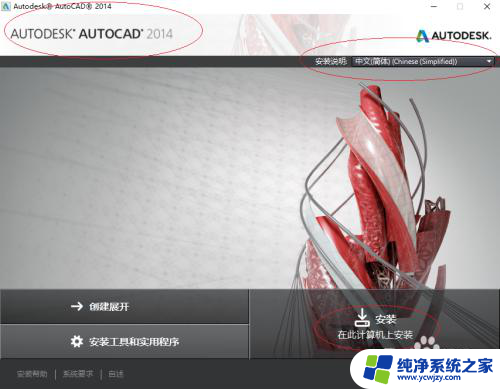
2.如图所示,选择国家或地区。勾选"接受Autodesk许可及服务协议"单选框,设置完成点击"下一步"按钮。
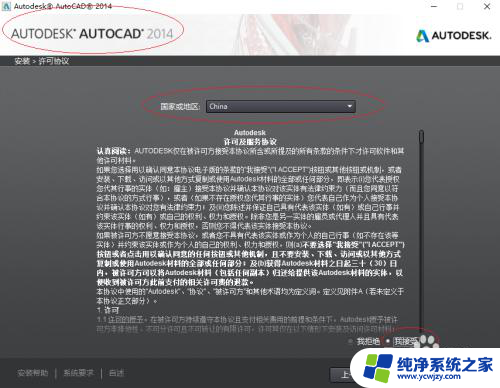
3.选择产品语言,如图所示。勾选"许可类型→单机(使用工作站上的许可)"单选框,输入"产品信息→序列号→666-69696969"。
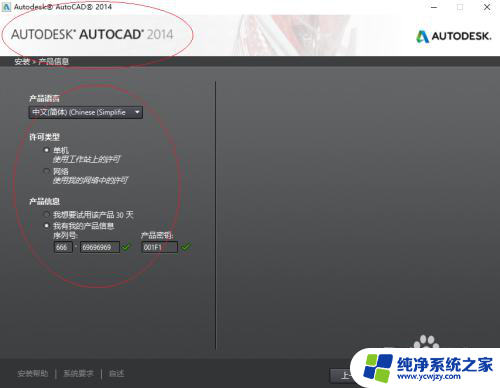
4.如图所示,点击"安装路径→浏览..."按钮。选择AutoCAD 2014安装路径,设置完成点击"安装"按钮。
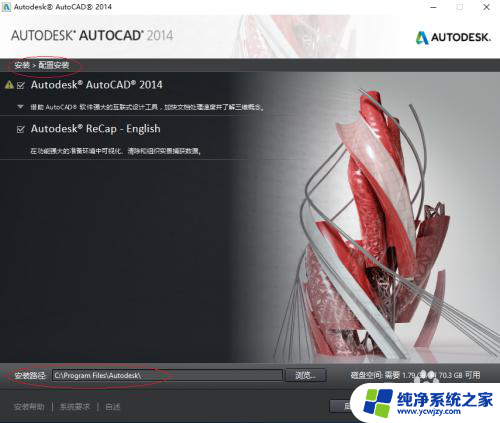
5.查看AutoCAD 2014安装进度,如图所示。完成AutoCAD 2014安装进度,点击"完成"按钮。
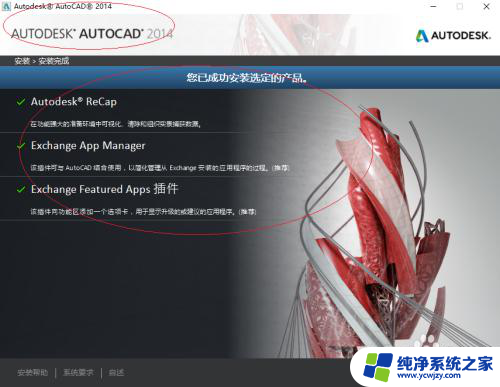
6.如图所示,启动AutoCAD 2014应用软件。勾选"同意按照Autodesk隐私声明使用个人信息"复选框,点击"我同意"按钮。
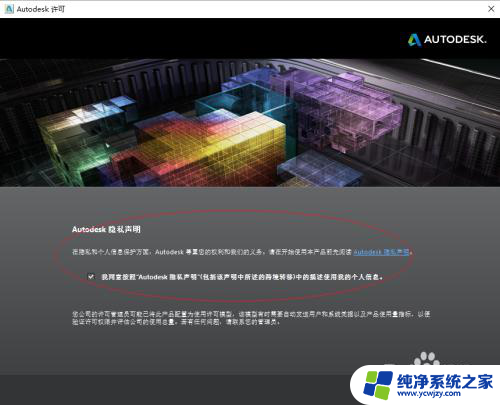
7.验证AutoCAD 2014软件许可,如图所示。点击"激活"按钮,激活AutoCAD 2014软件产品。
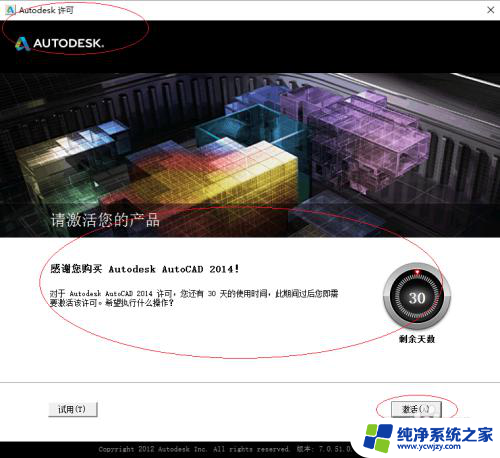
8.如图所示,选择AutoCAD 2014产品许可激活选项。勾选"立即连接并激活"单选框,设置完成点击"下一步"按钮。
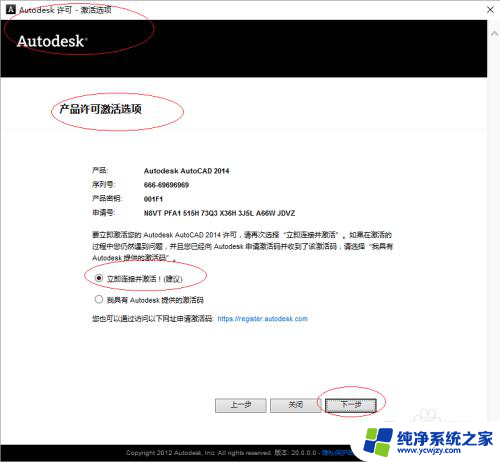
9.打开"文件资源管理器",如图所示。展开左侧树形目录结构,运行AutoCAD 2014注册机"xf-adsk32.exe"。
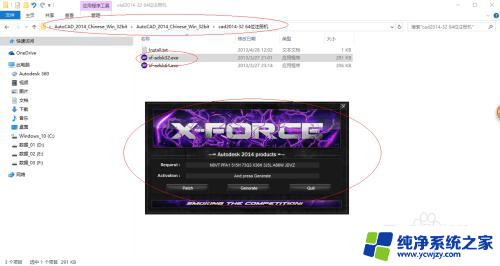
10.如图所示,运算AutoCAD 2014软件注册码。输入AutoCAD 2014软件注册码,点击"下一步"按钮。
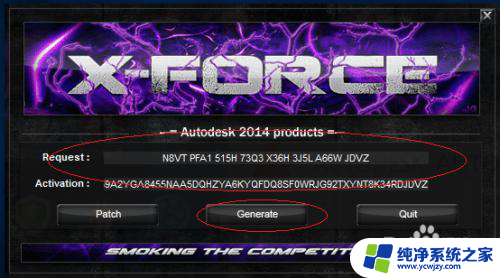
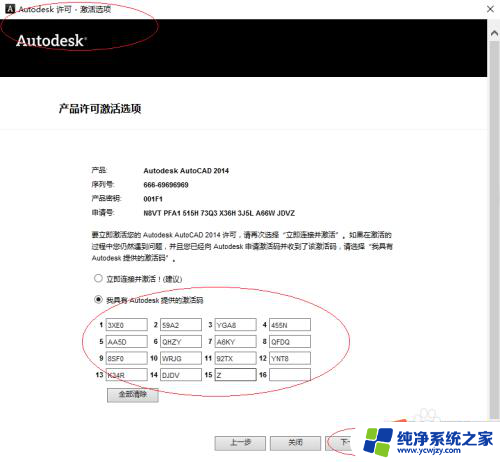
11.完成安装和激活AutoCAD 2014软件产品的操作,如图所示。本例到此结束,希望对大家能有所帮助。
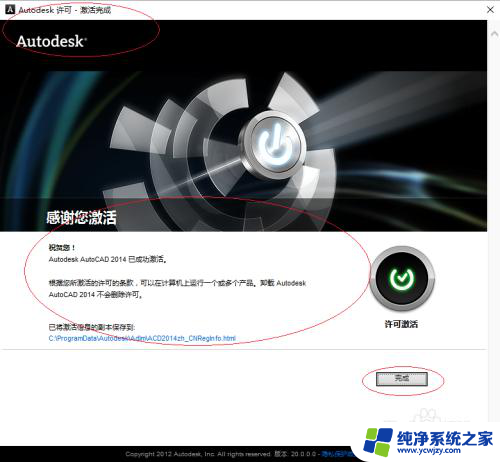
以上是关于如何激活 Autodesk AutoCAD 2014 的全部内容,如果有遇到相同情况的用户,可以按照以上方法来解决。